« J'essaie de transférer des sonneries que je télécharge depuis une application à iTunes et je télécharge iTunes sur mon PC et connecté avec l'iPhone, mais je ne sais pas quoi faire ensuite. »
Vous pouvez obtenir ces sonneries sur iTunes Store ou App Store, même de votre personnalisation, et maintenant vous voulez les transférer de nouveau à iTunes pour la sauvegarde, donc vous ne les perdrez pas par accident. Cependant, comme nous le savons tous, iTunes ne supporte que l'utilisateur à transférer les fichiers achetés de l'iPhone à iTunes. Autrement dit, si vous avez acheté des sonneries sur iTunes sur votre iPhone, vous pouvez les transférer de nouveau à iTunes. Mais les autres sonneries non achetées ne sont pas autorisées à être sauvegardées via iTunes.
Ne vous inquiétez pas, cet article vous présentera deux outils de transfert iPhone pour transférer toutes vos sonneries achetées et non achetées de l'iPhone à iTunes sur PC.
Partie 1. Transférer des sonneries de l'iPhone à iTunes avec iTransfer de Leawo
Le premier outil de transfert pour iPhone recommandé est iTransfer de Leawo, le logiciel puissant mais facile à utiliser. Il vous aide à transférer toutes sortes de fichiers, tels que des applications, de la musique, des vidéos, des messages, des contacts, etc, entre des appareils iOS, iTunes et des ordinateurs.
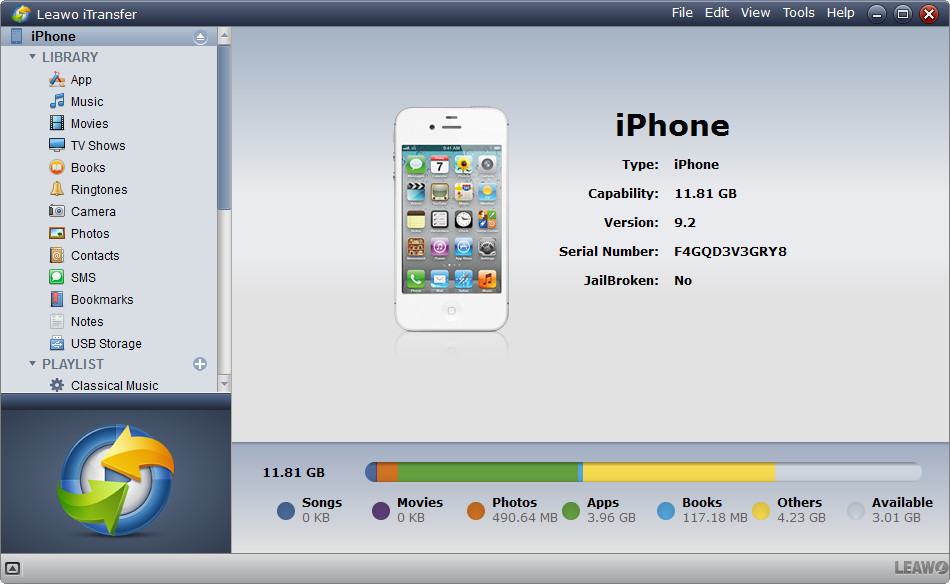
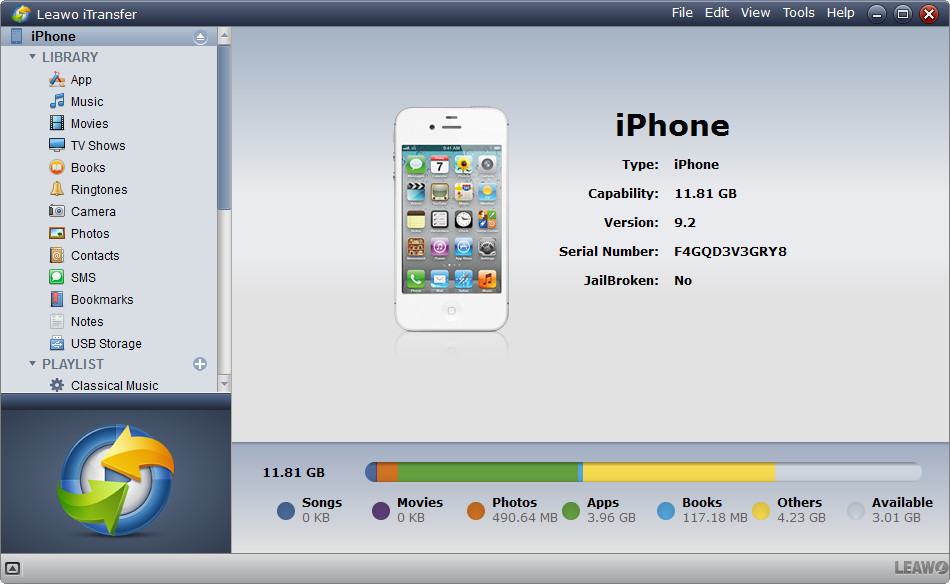
Connecter l'iPhone à l'ordinateur
Exécutez iTransfer de Leawo et connectez l'iPhone. Le logiciel détectera automatiquement les bibliothèques de l'iPhone, puis affichera les bibliothèques dans la barre latérale gauche.
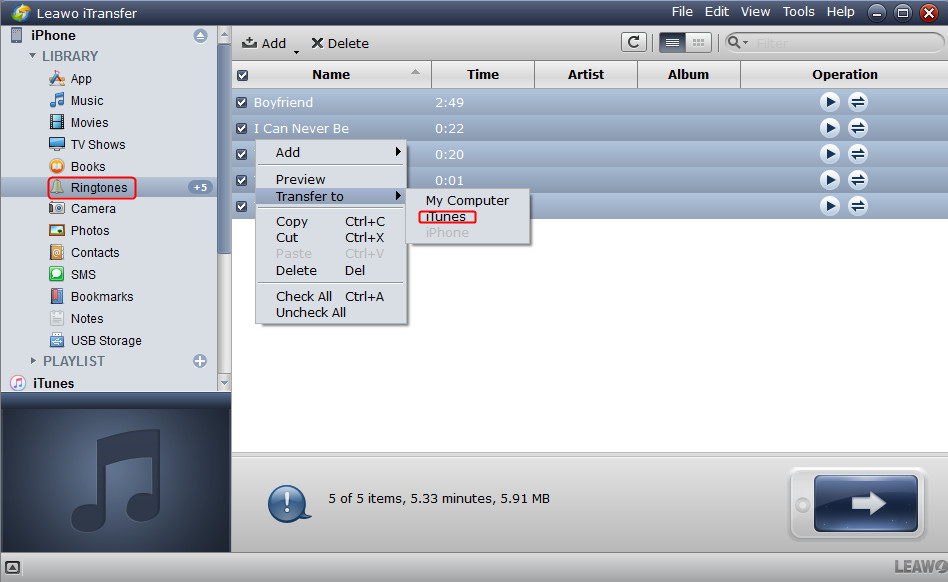
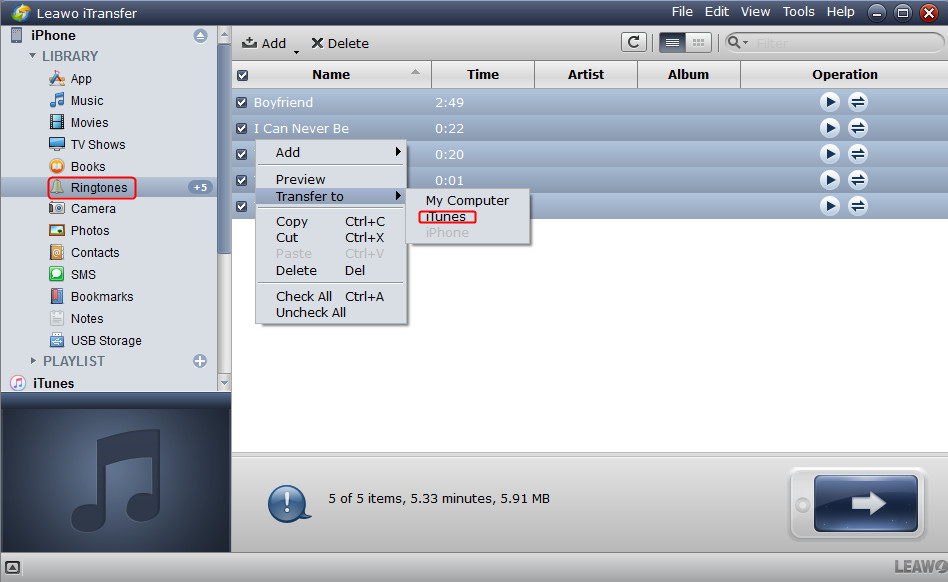
Cliquer sur le bouton Transférer pour transférer les sonneries
Cliquez sur le bouton de transfert (le bouton flèche droite bleu foncé en bas à droite du logiciel) pour transférer toutes les sonneries. Ou appuyez sur « Ctrl » et cliquez pour choisir certains fichiers à transférer, puis cliquez avec le bouton droit sur les sonneries choisies pour «
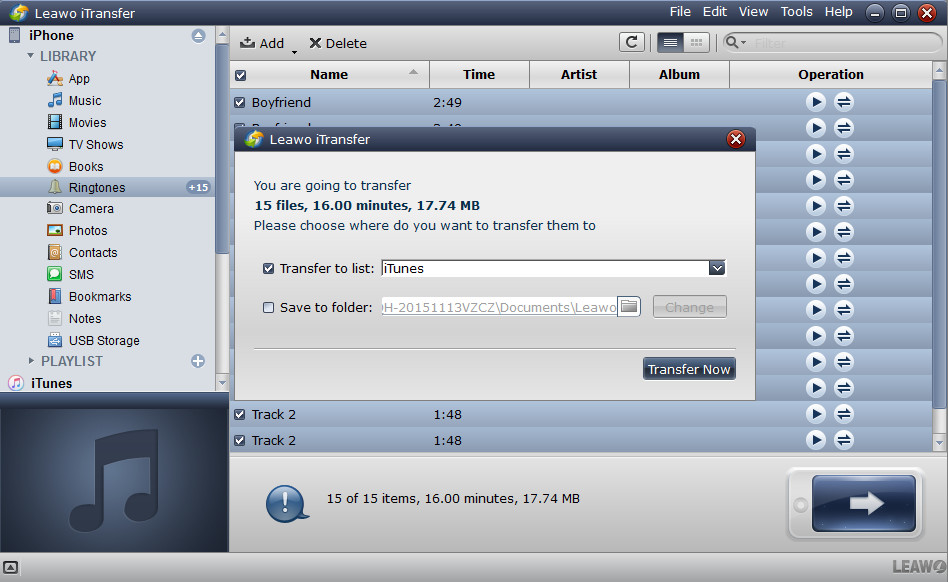
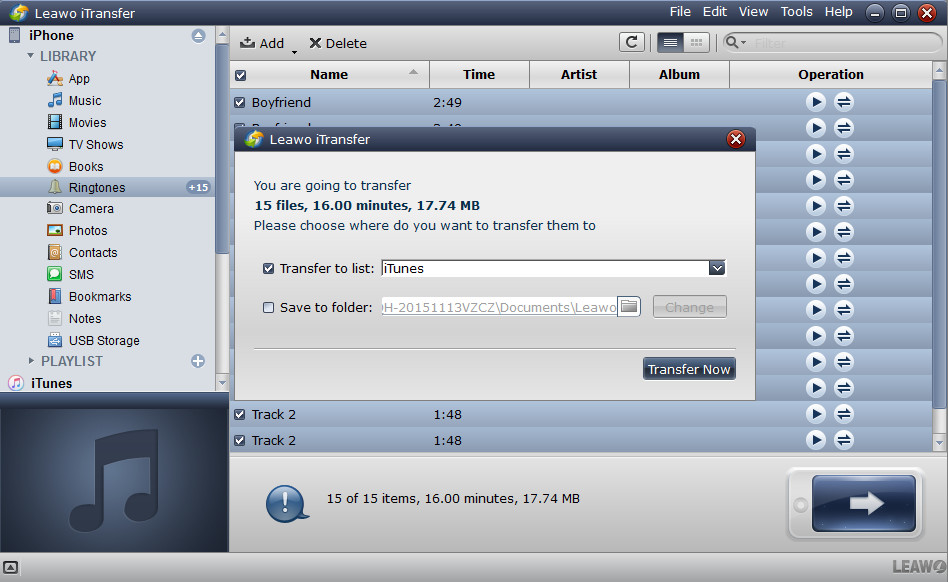
Transférer à> iTunes ».
Transférer des sonneries de l'iPhone à iTunes
Si vous avez cliqué sur le bouton de transfert, ils accéderont à la boîte de dialogue des paramètres de transfert. Dans cette boîte de dialogue, cochez « Transférer à la liste : iTunes » et cliquez sur « Transférer maintenant » pour commencer à transférer les sonneries de l'iPhone à iTunes.
Partie 2. Transférer des sonneries de l'iPhone à iTunes avec FonePaw iOS Transfer
Le deuxième programme de transfert pour iPhone recommandé pour vous est FonePaw iOS Transfer. Le logiciel peut également transférer facilement de la musique, des photos, des vidéos, des contacts, des messages, etc. de votre appareil iOS à un ordinateur ou iTunes. Les conseils ci-dessous vous montreront comment copier des sonneries de l'iPhone à iTunes avec ce puissant logiciel.
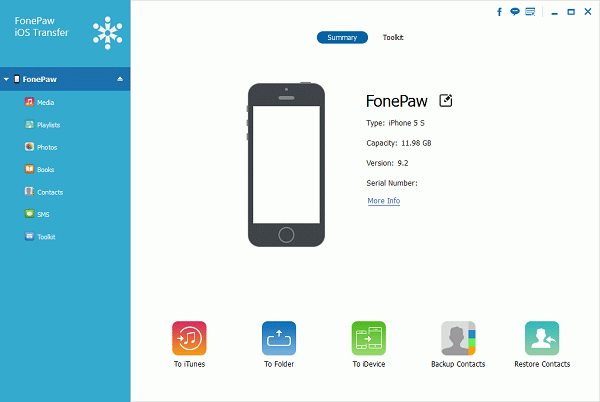
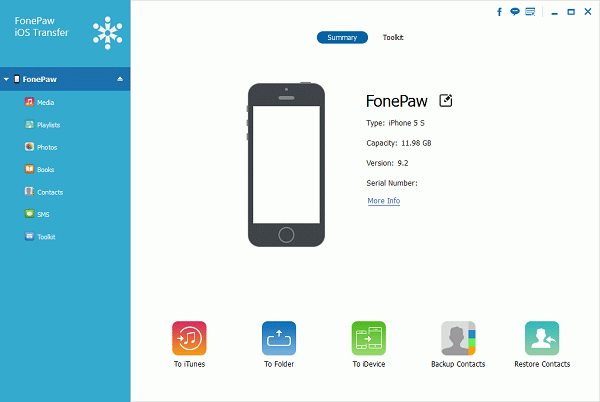
Connecter l'iPhone à l'ordinateur
Téléchargez, installez et exécutez FonePaw iOS Transfer sur votre ordinateur. Ensuite, connectez votre iPhone à l'ordinateur avec un câble USB. Dès que votre iPhone est détecté, le programme affichera les informations de votre iPhone dans une fenêtre conviviale.
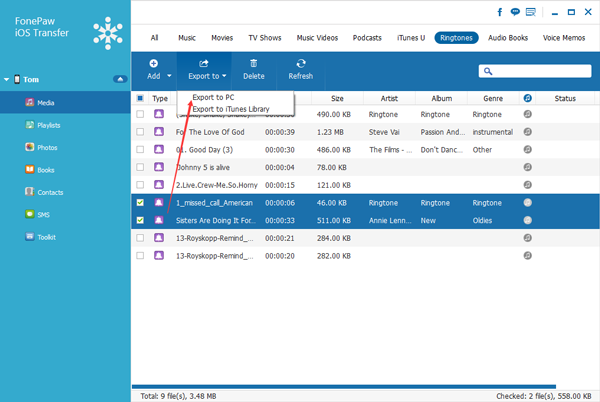
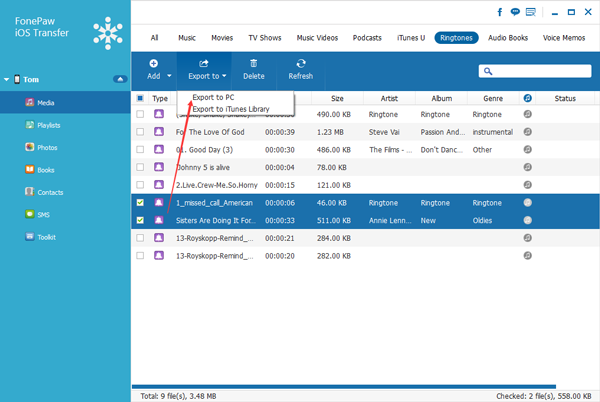
Transférer des sonneries de l'iPhone à iTunes
Sur le côté gauche de l'écran, dépliez l'onglet « Média », sélectionnez « Sonneries » dans le menu supérieur, puis vous trouverez ces options : Ajouter, Exporter à, Supprimer et Actualiser. Choisissez les sonneries que vous souhaitez synchroniser avec iTunes, puis cliquez sur « Exporter à » > « Exporter à la bibliothèque iTunes ». Le logiciel commencera à transférer les sonneries de l'iPhone à la bibliothèque iTunes.
Partie 3. Comparaison entre iTransfer de Leawo et FonePaw iOS Transfer
Le tableau suivant présente la comparaison entre les deux logiciels de transfert pour iPhone, et vous pouvez choisir celui que vous aimez selon vos besoins réels. Il existe peut-être d'autres méthodes qui pourraient vous aider à savoir comment transférer des sonneries de l'iPhone à iTunes. N'hésitez pas à essayer.
| FonePaw iOS Transfer | iTransfer de Leawo | |
| Transférer des données entre des appareils iOS et PC |                        |
                       |
Transférer des données entre des appareils iOS et iTunes |                        |
                       |
| Transférer des données entre appareils iOS |                        |
|
| Transférer des fichiers multimédias non achetés, comme de la musique, des photos, des vidéos |                        |
                       |
| Transférer des contacts |                        |
                       |
| Transférer des messages |                        |
                       |
| Transférer des applications |                        |
|
| Transférer des notes et des signets |                        |
|
| Gérer les listes de lecture iPhone, iPad, iPod et iTunes |                        |
                       |
| Sauvegarder des données sur PC |                        |
                       |
Faire des iPhone, iPad et iPod des clés USB |                        |
| Version Windows |                        |
                       |
| Version Macn |                        |
                       |
| Prix | 39.95 $ | 19.95 $ |
